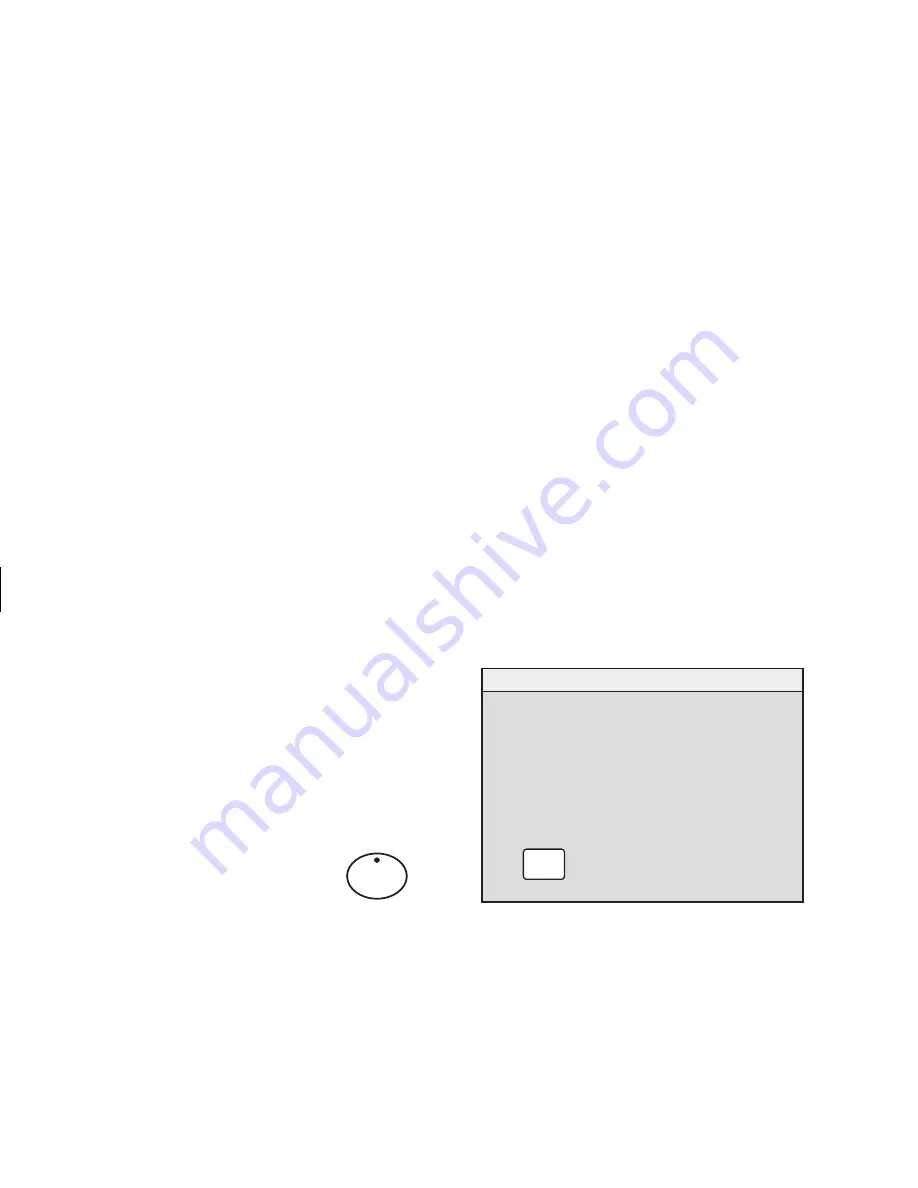
24
Monitor HP Pavilion MX75
Filename: M0075G.doc Title: HP-Print2k.dot
Template: HP-Print2K.dot Author: WASSER Studios. Last Saved By: Ann Schmidt
Revision #: 106 Page: 24 of 39 Printed: 10/12/00 03:07 PM
Verwenden des Statusfensters
Das Statusfenster ist ein Informationsfenster, in
dem die horizontalen und vertikalen
Abtastfrequenzen, die Auflösung (nur für
voreingestellte Modi) und die Seriennummer des
Monitors angezeigt werden.
So zeigen Sie das Statusfenster an:
1
Drücken Sie im OSD-Fenster „Menü
„Erweitert““ die Taste „Plus (+)“
oder „Minus (–)“, um zum Symbol
„Status“ zu gelangen.
2
Drücken Sie die Taste „Select“, um das Fenster
„Status“ zu öffnen.
3
Drücken Sie auf „Select“, um das Fenster
„Status“ zu schließen.
BEENDEN
SERIENNUMMER
AASDD12345
FV :70Hz
FH :31KHz
AUFLÖSUNG:
640 X 480
STATUS
B E E N D E N
Wiederherstellen der
Werkseinstellungen
So stellen Sie für alle Parameter die
ursprünglichen Werkseinstellungen wieder her:
1
Schalten Sie das Gerät aus.
2
Schalten Sie das Gerät wieder ein, während
Sie die Taste „Plus (+)“ gedrückt halten.
I
Summary of Contents for D5259A - Pavilion M70 - 17" CRT Display
Page 1: ...English HP Pavilion MX75 Monitor Guide ...
Page 33: ...Svenska HP Pavilion MX75 Bildskärm Användarhandbok ...
Page 66: ......
Page 67: ...Norsk Brukerhåndbok for HP Pavilion MX75 skjerm ...
Page 101: ...Nederlands HP Pavilion MX75 Monitorhandleiding ...
Page 137: ...Deutsch Monitor HP Pavilion MX75 ...
Page 174: ......
Page 175: ......


























